
КАТЕГОРИИ:
Архитектура-(3434)Астрономия-(809)Биология-(7483)Биотехнологии-(1457)Военное дело-(14632)Высокие технологии-(1363)География-(913)Геология-(1438)Государство-(451)Демография-(1065)Дом-(47672)Журналистика и СМИ-(912)Изобретательство-(14524)Иностранные языки-(4268)Информатика-(17799)Искусство-(1338)История-(13644)Компьютеры-(11121)Косметика-(55)Кулинария-(373)Культура-(8427)Лингвистика-(374)Литература-(1642)Маркетинг-(23702)Математика-(16968)Машиностроение-(1700)Медицина-(12668)Менеджмент-(24684)Механика-(15423)Науковедение-(506)Образование-(11852)Охрана труда-(3308)Педагогика-(5571)Полиграфия-(1312)Политика-(7869)Право-(5454)Приборостроение-(1369)Программирование-(2801)Производство-(97182)Промышленность-(8706)Психология-(18388)Религия-(3217)Связь-(10668)Сельское хозяйство-(299)Социология-(6455)Спорт-(42831)Строительство-(4793)Торговля-(5050)Транспорт-(2929)Туризм-(1568)Физика-(3942)Философия-(17015)Финансы-(26596)Химия-(22929)Экология-(12095)Экономика-(9961)Электроника-(8441)Электротехника-(4623)Энергетика-(12629)Юриспруденция-(1492)Ядерная техника-(1748)
Теоретическая часть. Для запуска программы из главного меню Windows выполните следующие действия:
|
|
|
|
Для запуска программы из главного меню Windows выполните следующие действия:
1. Нажмите кнопку Пуск, расположенную в нижней части экрана.
2. В открывшемся главном меню Windows выберите команду Программы. Появится меню данной команды.
3. Выберите опцию Microsoft Visual Studio 6.0.
4. В появившемся подменю выберите Microsoft Visual Basic 6.
Для более быстрого запуска программы Visual Basic 6 вы можете создать на рабочем столе ярлык и назначить ему клавиши быстрого вызова. Тогда вам достаточно нажать заданную комбинацию клавиш, в каком бы окне Windows вы ни находились, и программа запустится.
При запуске Visual Basic 6 (рис. 2) на экране появляется диалоговое окно New Project (Новый проект), используя которое можно выбрать шаблон для нового проекта, запустить мастера создания проекта или открыть ранее созданный проект. Это окно содержит три вкладки следующего назначения:
· New (Новый) - содержит шаблоны и мастера для создания нового проекта;
· Existing (Существующий) - позволяет открыть ранее созданный проект или проекты-примеры, поставляемые с Visual Basic 6. Вкладка имеет раскрывающийся список, с помощью которого можно выбрать любую папку на имеющихся ресурсах компьютера;
· Recent (Недавно созданный) - содержит список проектов, открывавшихся в последнее время;
· Для создания нового проекта используется вкладка New. На ней можно выбрать один из следующих типов шаблона проекта:
· Standard EXE - стандартное выполняемое приложение;
· ActiveX EXE - выполняемое приложение ActiveX;
· ActiveX DLL - динамическая библиотека ActiveX;
· ActiveX Control - элемент управления ActiveX;
· VB Application Wizard - мастер приложений;
· VB Wizard Manager - мастер создания пользовательских мастеров;
· Data Project - проект управления базой данных;
· IIS Application - приложение, размещаемое на сервере Web-узла (IIS - Internet Information Server);
· Addin - надстройка, дополнительные утилиты, расширяющие возможности приложений;
· ActiveX Document DLL - динамическая библиотека документов ActiveX;
· ActiveX Document EXE - выполняемое приложение документов ActiveX;
· DHTML Application - приложение, создающее динамические HTML-страницы.
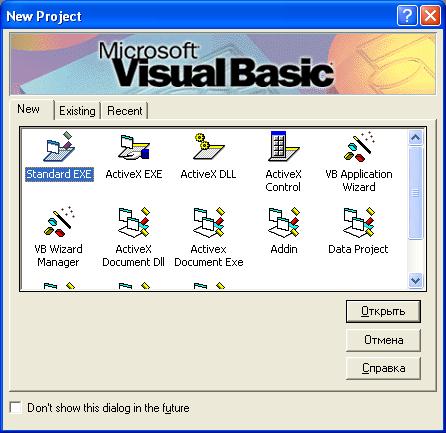
Рис. 2. Окно New Project для выбора типа создаваемого проекта
После выбора типа проекта пользователь переходит непосредственно в инструментальную среду проектирования Visual Basic 6.
Если вы не хотите, чтобы диалоговое окно New Project появлялось при последующих запусках Visual Basic 6, установите флажок Don't show this dialog in the future (He показывать этот диалог в дальнейшем), находящийся в нижней части окна. При этом окно New Project можно при необходимости вызвать командой New Project (Новый проект) меню File (Файл), но уже без вкладок Recent и Existing. Окно с этими вкладками вызывается с помощью команды Open Project (Открыть проект) меню File или одноименной кнопки на стандартной панели инструментов.
|
|
|
|
|
Дата добавления: 2014-12-16; Просмотров: 424; Нарушение авторских прав?; Мы поможем в написании вашей работы!